วิธีเปิดใช้งานบัญชี Twitch
เบ็ดเตล็ด / / May 20, 2022

Twitch เป็นแอปพลิเคชั่นสตรีมมิงแบบสดที่มีชื่อเสียงซึ่งออกแบบมาสำหรับเนื้อหาเกมโดยเฉพาะ ความพิเศษที่สำคัญของแพลตฟอร์มคือให้ผู้ใช้เกมมีส่วนร่วมและสตรีมเนื้อหากับผู้อื่น สิ่งเหล่านี้ไม่เพียงแต่เหมาะสำหรับวัฒนธรรมการเล่นเกมเท่านั้น เช่น บทวิจารณ์ การเล่นเกม และการแข่งขันสตรีมสด แต่ยังช่วยให้ครีเอเตอร์สามารถสตรีมเพลง การแสดง และมีส่วนร่วมในสิ่งที่สร้างสรรค์มากขึ้น นอกจากนี้ แหล่งข้อมูลออนไลน์ยังมีรายการเพลง รายการทอล์คโชว์ และซีรีส์ทางทีวีสองสามเรื่องที่มีข้อมูลข้อเท็จจริงของผู้คนกว่า 15 ล้านคนที่ใช้ Twitch ทุกวันอย่างภาคภูมิใจ คุณลักษณะที่ร่ำรวยของ Twitch คือสามารถใช้งานร่วมกับอุปกรณ์และแพลตฟอร์มที่แตกต่างกันได้มากมาย แต่ต้องเปิดใช้งานบัญชี Twitch ด้วยตนเอง ยังคงเป็นแพ็คเกจที่น่าดึงดูดสำหรับนักเล่นเกมตัวยง
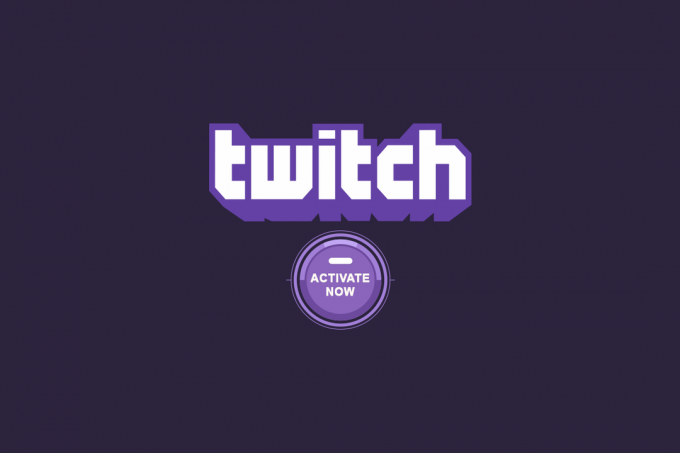
สารบัญ
- วิธีเปิดใช้งานบัญชี Twitch ในทุกอุปกรณ์
- ตัวเลือกที่ 1: บนโทรศัพท์
- ตัวเลือก II: บน PC
- ตัวเลือก III: บนอุปกรณ์หลายเครื่อง
- 1. โรคุ
- 2. Xbox
- 3. เพลย์สเตชัน
- 4. อเมซอน Firestick
- 5. Apple TV
- 6. Chromecast
วิธีเปิดใช้งานบัญชี Twitch ในทุกอุปกรณ์
ก่อนทำความรู้จักวิธีเปิดใช้งานบัญชี Twitch บนอุปกรณ์หลายเครื่อง มาดูคุณสมบัติบางอย่างของ Twitch ที่อยู่ในรายการกันก่อน
- มันออกอากาศการแข่งขัน e-sports ต่างๆอย่างแข็งขัน
- แพลตฟอร์ม ธรรมชาติแบบโต้ตอบ เชื่อมโยงผู้คนทั่วโลกและสร้างเวทีเพื่อช่วยให้นักเล่นเกมรู้จักและเรียนรู้ได้ดีขึ้น
- มันคือ คุณสมบัติการสตรีมสด ทำให้มีความโดดเด่นเมื่อเทียบกับแพลตฟอร์ม OTT อื่นๆ
- ลักษณะที่เข้ากันได้ทำให้ผู้ใช้สามารถเข้าถึงอุปกรณ์ได้หลายเครื่อง
- คุณลักษณะเพิ่มเติม เช่น แชทสด การออกอากาศการเล่นเกมของตัวเอง และอื่นๆ อีกมากมายทำให้แอปพลิเคชันน่าสนใจยิ่งขึ้น
คุณสามารถเชื่อมต่อกับ Twitch ได้ฟรี อย่างไรก็ตาม กิจกรรมพิเศษบางอย่างจำเป็นต้องสมัครสมาชิก อย่างไรก็ตาม สิ่งแรกที่คุณต้องทำเพื่อเปิดแพลตฟอร์มคือสร้างบัญชีบน Twitch TV จากนั้นใช้ข้อมูลประจำตัวเหล่านี้เพื่อเปิดใช้งานบัญชี Twitch บนอุปกรณ์หลายเครื่อง
หากคุณไม่มีบัญชี Twitch ที่สร้างไว้ก่อนหน้านี้ คุณต้องสมัครใช้งานในฐานะผู้ใช้ใหม่ คุณสามารถทำได้หลายวิธี พวกเขากำลังสร้างบัญชีใหม่ผ่านโทรศัพท์มือถือหรือแล็ปท็อปของคุณ ตรวจสอบวิธีการด้านล่างและเลือกหนึ่งวิธีตามความสะดวกของคุณ
ตัวเลือกที่ 1: บนโทรศัพท์
หากคุณเลือกสร้างบัญชีผ่านอุปกรณ์มือถือของคุณ เพียงทำตามขั้นตอนด้านล่าง โปรดทราบว่าขั้นตอนที่แสดงไว้จะเหมือนกันสำหรับผู้ใช้ iOS และ Android
บันทึก: เนื่องจากสมาร์ทโฟนไม่มีตัวเลือกการตั้งค่าเหมือนกัน และแตกต่างกันไปตามผู้ผลิต ดังนั้นโปรดตรวจสอบการตั้งค่าที่ถูกต้องก่อนทำการเปลี่ยนแปลงใดๆ ขั้นตอนดังกล่าวดำเนินการกับโทรศัพท์รุ่น Samsung M12
1. เปิดตัว ร้านขายของเล่น จากโทรศัพท์ Android ของคุณ
บันทึก: ใช้ App Store หากคุณมีอุปกรณ์ iOS

2. บน ร้านขายของเล่น หน้าต่างป้อน ชัก ในแถบค้นหา

3. คลิก ติดตั้ง ปุ่มเพื่อติดตั้งแอปพลิเคชัน
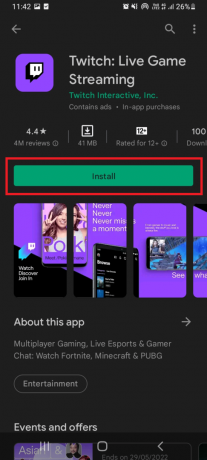
4. เมื่อติดตั้งแล้ว ให้เปิด ชัก แอปพลิเคชั่นและ tap ลงชื่อ ที่หน้าแรกของ Twitch
5. กรอกรายละเอียดที่เกี่ยวข้องทั้งหมดเช่น หมายเลขโทรศัพท์หรือ ID อีเมลแล้วสร้าง a ชื่อผู้ใช้, ชุด รหัสผ่าน สำหรับบัญชีนี้และกรอก .ของคุณ วันเกิด ข้อมูล. เมื่อเสร็จแล้วให้แตะ ลงชื่อ ปุ่ม.
6. ป้อนที่ได้รับ รหัสเปิดใช้งาน ในแอปของคุณ หากถูกต้อง บัญชีของคุณก็จะเปิดได้สำเร็จ
ธาดา! บัญชี Twitch ของคุณเสร็จแล้วและพร้อมใช้งาน
บันทึก: หากคุณไม่ได้รับรหัส ให้รอสักครู่แล้วแตะ ส่งรหัสอีกครั้ง ตัวเลือกในการรับรหัสอีกครั้ง
ยังอ่าน:คำแนะนำในการดาวน์โหลด Twitch VODs
ตัวเลือก II: บน PC
หากคุณเลือกที่จะสร้างบัญชีผ่านอุปกรณ์มือถือของคุณ เพียงทำตามขั้นตอนด้านล่างเพื่อเปิดใช้งานบัญชี Twitch บนพีซี
1. เปิด เว็บเพจ Twitch TV ผ่านเบราว์เซอร์เริ่มต้นของคุณและเลือก ลงชื่อ อยู่ที่มุมขวาบนของเว็บไซต์ตามที่แสดง

2. กรอกรายละเอียดที่จำเป็นทั้งหมดเพื่อสร้างบัญชีบน Twitch

3. เมื่อกรอกข้อมูลที่เกี่ยวข้องในคอลัมน์ที่จำเป็นทั้งหมดแล้ว ให้คลิกที่ ลงชื่อ ปุ่ม.
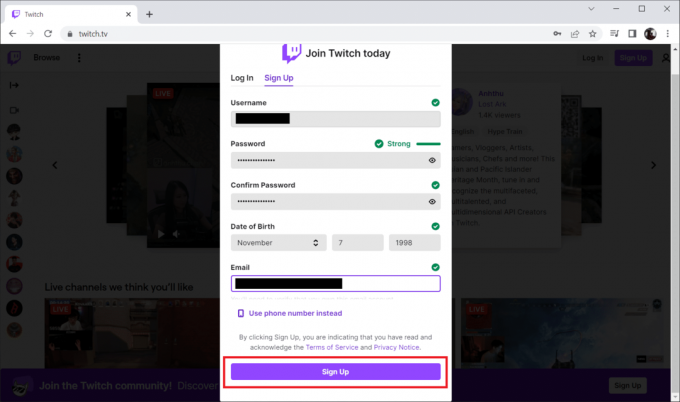
4. หลังจากลงทะเบียนแล้ว a รหัสเปิดใช้งาน Twitch หกหลัก จะถูกส่งไปยังหมายเลขโทรศัพท์หรือที่อยู่อีเมลของคุณเพื่อวัตถุประสงค์ในการตรวจสอบ ใส่ ได้รับรหัส.

5. หากรหัสที่ป้อนถูกต้อง บัญชีของคุณจะเข้าสู่ระบบสำเร็จ

ยังอ่าน:แก้ไข Twitch ไม่ทำงานบน Chrome
ตัวเลือก III: บนอุปกรณ์หลายเครื่อง
จากขั้นตอนที่กล่าวมาข้างต้น หวังว่าบัญชีของคุณบน Twitch จะถูกสร้างขึ้นสำเร็จ ตอนนี้คุณสามารถดำเนินการตามกระบวนการเปิดใช้งานบนอุปกรณ์ต่างๆ ได้ กระบวนการอาจแตกต่างกันเล็กน้อยขึ้นอยู่กับความเข้ากันได้ของอุปกรณ์ ดังนั้น ตรวจสอบวิธีเปิดใช้งานบัญชี Twitch ผ่านคู่มือกระบวนการสำหรับ Roku, Xbox, PlayStation, Amazon Fire Stick, Apple TV, Google Chromecast และสมาร์ทโฟนที่กล่าวถึงด้านล่าง
1. โรคุ
สำหรับการเปิดใช้งาน Twitch TV บน Roku ให้ปฏิบัติตามคำแนะนำด้านล่าง
1. เปิดอุปกรณ์ Roku ของคุณแล้วกด ไอคอนบ้าน ปุ่มจากรีโมท Roku ของคุณ
2. ตอนนี้, ค้นหา และ ดาวน์โหลด แอปพลิเคชัน Twitch จากนั้นคลิกที่ เพิ่มช่อง ตัวเลือก.
3. ดำเนินการต่อเพื่อเปิดแอป Twitch เข้าสู่ระบบด้วยข้อมูลประจำตัวของคุณ ที่หน้าปรากฏด้วย รหัสเปิดใช้งาน ข้อมูล. สำเนา รหัส.
4. เยี่ยมชมเว็บไซต์อีกครั้ง หน้าเปิดใช้งาน Twitch จากโทรศัพท์หรือพีซีของคุณและเข้าสู่ระบบ จากนั้นป้อนรหัสที่คัดลอกแล้วคลิก เปิดใช้งาน.
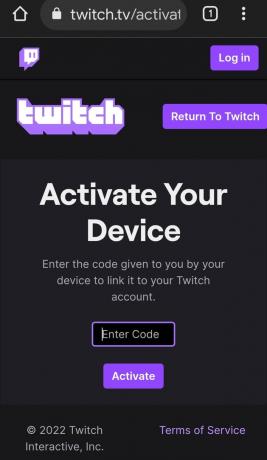
2. Xbox
สำหรับการเปิดใช้งาน Twitch TV บน Xbox ให้ทำตามขั้นตอนอย่างใกล้ชิด
1. เปิด คอนโซล Xbox และไปที่ Microsoft Store.

2. ค้นหาและ ดาวน์โหลดแอป Twitch บนคอนโซล
3. เมื่อดาวน์โหลดแล้ว ให้เปิดแอป Twitch และ เข้าสู่ระบบด้วยข้อมูลประจำตัวของคุณ.
4. บน หน้าเปิดใช้งาน Twitch TV, แ รหัสเปิดใช้งานที่ไม่ซ้ำกัน สำหรับ Xbox จะปรากฏขึ้น ตอนนี้ คัดลอกรหัสเปิดใช้งาน
5. นำทางไปยัง หน้าเปิดใช้งาน Twitch ผ่านเบราว์เซอร์ที่คุณเลือก
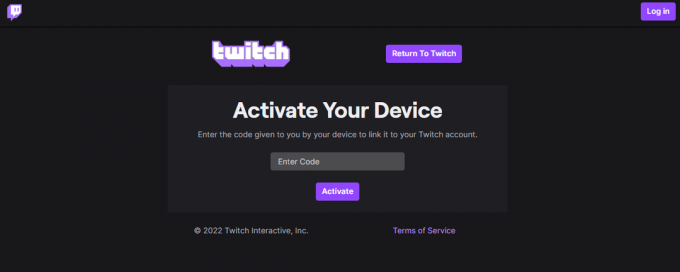
6. เข้าสู่ระบบด้วยข้อมูลบัญชีของคุณและวางรหัสที่คัดลอกไว้ที่นี่ จากนั้นคลิกที่ เปิดใช้งาน ปุ่ม.
ยังอ่าน:แก้ไข AdBlock ไม่ทำงานบน Twitch
3. เพลย์สเตชัน
เพียงทำตามคำแนะนำด้านล่างทีละรายการเพื่อเปิดใช้งาน Twitch TV บน PlayStation ซึ่งคล้ายกับ Xbox
บันทึก: Twitch TV เข้ากันได้กับ PlayStation เวอร์ชันล่าสุด เช่น 3,4 และ 5 โดยมีขั้นตอนที่คล้ายกันในรายการ
1. เปิด คอนโซล PlayStation และ ดาวน์โหลด แอป Twitch
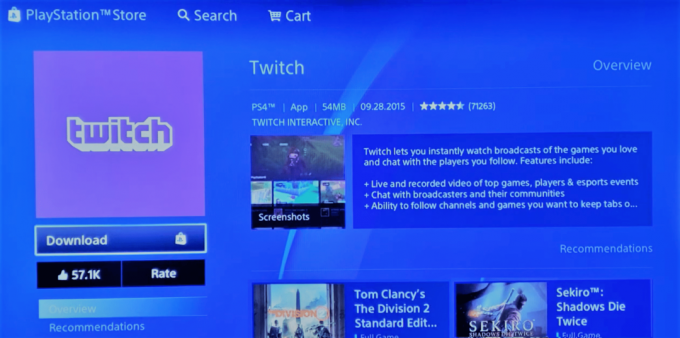
2. เมื่อดาวน์โหลดแล้ว ให้เปิดแอป Twitch และ เข้าสู่ระบบด้วยข้อมูลประจำตัวของคุณ.
4. บน หน้าเปิดใช้งาน Twitch TV, แ รหัสเปิดใช้งานที่ไม่ซ้ำกัน สำหรับ Xbox จะปรากฏขึ้น ตอนนี้ คัดลอกรหัสเปิดใช้งาน
5. ไปที่ หน้าเปิดใช้งาน Twitch ผ่านเบราว์เซอร์ที่คุณเลือก
6. เข้าสู่ระบบด้วยข้อมูลบัญชีของคุณและวางรหัสที่คัดลอกไว้ที่นี่ จากนั้นคลิกที่ เปิดใช้งาน ปุ่ม.
หวังว่าคุณจะสามารถเปิดใช้งานบัญชี Twitch ได้อย่างง่ายดายบน PlayStation ของคุณ
4. อเมซอน Firestick
Firestick by Amazon เป็นอุปกรณ์ที่น่าทึ่งที่มอบประสบการณ์การรับชมที่โดดเด่นของ Twitch คุณต้องเปิดใช้งาน Twitch TV บน Amazon Firestick เพื่อใช้ประโยชน์ สำหรับการเปิดใช้งาน Twitch TV บน Amazon Firestick ให้ทำตามขั้นตอนที่กล่าวถึงด้านล่าง
1. เสียบปลั๊ก แท่งไฟ อุปกรณ์ลงในทีวีของคุณและ เปิด มัน.
2. ค้นหา ชัก และเลือกแอป
2. จากนั้นคลิกที่ ดาวน์โหลด เพื่อติดตั้งแอป Twitch บนอุปกรณ์ของคุณ

3. เมื่อติดตั้งแล้ว ให้กด เปิด เพื่อเปิดแอป Twitch แล้ว, เข้าสู่ระบบ พร้อมใบสำคัญที่เกี่ยวข้อง
4. คัดลอก การเปิดใช้งานที่ไม่ซ้ำกัน ได้รับในหน้าการเปิดใช้งาน Twitch TV
5. เยี่ยมชม หน้าเปิดใช้งาน Twitch ผ่านเบราว์เซอร์
6. เข้าสู่ระบบอีกครั้งด้วยข้อมูลบัญชีของคุณและ เข้าสู่ที่รหัส. เมื่อเสร็จแล้ว คุณสามารถเข้าถึง Twitch TV ผ่าน Amazon Firestick ได้อย่างง่ายดาย
5. Apple TV
ในการเปิดใช้งาน Twitch TV บน Apple TV ให้ทำตามขั้นตอนด้านล่าง
1. เปิด Apple TV และไปที่ แอพสโตร์ จากคุณ หน้าจอหลัก หน้าหนังสือ.
2. พิมพ์ ชัก บนแถบค้นหา ไปที่ตัวเลือกต่างๆ แล้วเลือก Twitch จากเมนู
3. แล้ว, ดาวน์โหลด แอป Twitch

4. เมื่อขั้นตอนการติดตั้งเสร็จสิ้น ให้ลงชื่อเข้าใช้บัญชี Twitch ของคุณและรอจนกว่าจะลงชื่อเข้าใช้สำเร็จ
ตอนนี้คุณสามารถเข้าถึง Twitch TV บน Apple TV ได้อย่างราบรื่น
ยังอ่าน: วิธีแก้ไขข้อผิดพลาดเครือข่าย 2000 บน Twitch
6. Chromecast
สำหรับการเปิดใช้งาน Twitch TV บน Google Chromecast ให้ทำตามขั้นตอนที่ระบุด้านล่าง
1. ขั้นแรก เชื่อมต่ออุปกรณ์ Google Chromecast กับสมาร์ททีวีของคุณ จากนั้นตรวจสอบให้แน่ใจว่าอุปกรณ์ทั้งสองเชื่อมต่อกับเครือข่ายเดียวกัน
2. ตอนนี้ไปที่ ช่อง Chromecast เมนู. นำทางไปยัง ชัก แอปพลิเคชัน.
3. เมื่อพบแอปแล้ว ให้เปิดแอป แล้ว, ติดตั้ง บนทีวีของคุณ

4. เมื่อติดตั้งแล้ว ให้เปิดแอป Twitch TV หน้าจอจะปรากฏขึ้นพร้อมรหัสเปิดใช้งาน twitch.tv ที่ไม่ซ้ำกัน คัดลอกรหัส
5. จากนั้นเปิดเบราว์เซอร์บนอุปกรณ์ของคุณและไปที่เว็บไซต์ twitch.tv
6. ที่นี่ เข้าสู่ระบบด้วย your ข้อมูลประจำตัวที่เกี่ยวข้อง.
7. ในที่สุด เปิดแท็บใหม่ ไปที่ หน้าเปิดใช้งาน Twitch และป้อนรหัสที่คัดลอกแล้วกด เปิดใช้งาน.
ที่แนะนำ:
- วิธีปลดล็อกโทรศัพท์ Android โดยไม่ต้องใช้รหัสผ่าน
- แก้ไข Netflix Audio Video ไม่ซิงค์บนพีซี Windows 10
- วิธีตั้งค่า CouchPotato บน Windows 10
- วิธีดาวน์โหลดวิดีโอ Hotstar สำหรับพีซี
เราหวังว่าคู่มือนี้จะเป็นประโยชน์และคุณสามารถ เปิดใช้งานบัญชี Twitch. แจ้งให้เราทราบว่าคุณต้องการสำรวจอะไรต่อไป โปรดติดต่อเราหากมีข้อสงสัยหรือข้อเสนอแนะผ่านทางส่วนความคิดเห็นด้านล่าง



